如果您想下载电影、游戏、软件和其他文件,uTorrent 是您可以使用的最佳 BitTorrent 客户端。 然而,即使在成为最好的软件之后,uTorrent 也会时不时地面临一些烦人的问题。 在尝试下载某些文件时,您可能会遇到一些问题,例如 uTorrent 没有响应。 许多用户抱怨 uTorrent 没有响应。 您可能是在 uTorrent 上遇到此类问题的用户之一。
今天,我们在这里提供指南,解释 uTorrent 无响应状态背后的原因。 此外,为了帮助您修复 uTorrent 没有响应,我们将列出该问题的所有可能解决方案。
目录
切换
修复 uTorrent 在 Windows 10 中无响应的 10 种方法为什么 uTorrent 没有响应?1.绝对访问权2. 网络连接不稳定3.Windows防火墙4. 虚假的 uTorrent 数据文件5. uTorrent 被封锁方法一:重启uTorrent方法二:以管理员身份运行方法三:重启电脑方法 4:禁用代理服务器方法 5:允许 uTorrent 通过 Windows 防火墙方法 6:禁用第三方防病毒软件方法 7:删除应用程序数据方法 8:创建一个新的用户帐户方法 9:扫描系统以查找恶意软件或病毒方法 10:重新安装 uTorrent
修复 uTorrent 在 Windows 10 中无响应的 10 种方法
为什么 uTorrent 没有响应?
uTorrent 在下载文件时停止响应可能有多种原因。 我们将列出导致这种无响应性能的几个原因。 检查以下原因:
1.绝对访问权
有时 uTorrent 可能需要管理员权限才能绕过 Windows 防火墙设置的限制,以保护您的系统免受恶意软件的侵害。
2. 网络连接不稳定
不稳定的互联网连接是 uTorrent 无响应的最常见原因之一。
3.Windows防火墙
您系统上的 Windows 防火墙可能会阻止 uTorrent 流量,从而导致下载文件时性能无响应。
4. 虚假的 uTorrent 数据文件
有时 uTorrent 配置文件可能会损坏,并可能导致其无响应。 当 uTorrent 的配置数据文件损坏或有缺陷时,uTorrent 将无法加载之前保存的数据,这可能会导致无响应行为。
5. uTorrent 被封锁
大多数情况下,问题不在于 uTorrent,而在于您正在下载的文件。 如果您正在下载不良或损坏的 uTorrent 文件,您可能会遇到无响应行为。
我们将列出一些可以帮助您修复 uTorrent 在 Windows 上的无响应行为的方法。
方法一:重启uTorrent
当 uTorrent 没有响应时,您应该做的第一件事是重新启动系统上的 uTorrent 应用程序。 可能存在可能导致无响应行为的临时故障。 因此,要修复 uTorrent 没有响应,您可以重新启动应用程序。 请按照以下步骤重新启动 uTorrent:
相关文章
如何通过更改一个设置来改善您的 YouTube 浏览体验
每天大量的开源应用更新背后究竟隐藏着什么秘密?
如何通过简单的步骤自动将 Outlook 邮件整理到文件夹中
1. 點擊 视窗键 ,然后转到 Windows 搜索栏。
2. 在搜索栏中输入任务管理器,然后回车。 或者,您可以单击键盘上的 Ctrl + Alt + Delete 键,然后从屏幕中选择任务管理器。
另請閱讀: 三星 One UI 与 One UI Core:有什么区别3. 现在,您将能够看到在后台运行的程序列表。 找到 uTorrent 并单击它。
4. 要关闭 uTorrent 客户端,请选择 ءنهاءالمهمة 从窗口屏幕的右下方。
5. 最后,返回桌面屏幕并重新启动 uTorrent 应用程序。
6. 重新启动后,检查 uTorrent 是否有响应以及您是否能够下载文件。 如果没有,请尝试下一个方法。
方法二:以管理员身份运行
大多数情况下,uTorrent 崩溃或无响应的原因是它无法访问您的系统资源。 此外,当您下载具有千兆字节数据的大文件时,uTorrent 可能需要管理权限才能访问基本系统文件以顺利运行。
在这种情况下,要修复 uTorrent 在计算机上没有响应,您可以以管理员身份运行 uTorrent 应用程序以绕过系统上的任何限制。
1. 关闭 uTorrent 应用程序 从在后台工作。
2.现在,右键单击 uTorrent 图标。
3. 选择“以管理員身份運行从菜单。
4. 最後,點擊 “是的” 确认程序以管理员身份运行。
或者,您也可以在系统上启用一个选项,以管理员身份永久运行 uTorrent。 这就是你的做法:
1. 右键单击 uTorrent 应用程序,然后单击“ئصائص“。
2. 转到兼容性选项卡 以上.
3. 现在,选中选项旁边的复选框“تشغيلهذاالبرنامجكمسؤول“。
4. 最后,点击“应用以保存新更改。
这是; 重新启动计算机并启动 uTorrent 以检查您是否能够解决无响应问题。
方法三:重启电脑
当您系统上安装的程序遇到性能问题时,您的操作系统可能无法正常运行。 您的操作系统也可能遇到故障或错误,这可能导致尝试在 uTorrent 上下载文件时出现无响应行为。 因此,要修复 uTorrent 无响应,请重新启动计算机并重新启动 uTorrent 以检查问题是否已解决。
方法 4:禁用代理服务器
办公室或公共网络使用代理服务器来提供与 Internet 的连接。 因此,如果您使用公共网络在 uTorrent 上下载文件,则代理服务器可能会阻止 uTorrent 用于访问网络连接的某些端口。 当代理服务器阻止某些端口时,您可能会在尝试在 uTorrent 上下载文件时遇到无响应行为。 要解决此问题,您可以禁用 Windows PC 上的代理设置:
1.开箱 运行命令 按 . 键 Windows + R的 علىلوحةالمفاتيح。
2.一旦出现一个框 运行对话框, 类型 inetcpl.cpl 然后按 输入.
3.会出现一个窗口 互联网属性 在屏幕上,点按标签 连接 从一开始。
4. 点击按钮局域网设置在局域网设置下。
5. 最后,您必须取消选中“为 LAN 使用代理服务器”选项旁边的框,然后单击“好的“。
6. 禁用系统上的代理服务器后,返回 uTorrent 并尝试下载文件以检查是否能够解决无响应错误。
另請閱讀: 如何在桌面和移动设备上更新 Microsoft Edge方法 5:允许 uTorrent 通过 Windows 防火墙
有时,由于 Windows 防火墙设置的配置不正确,您还可能在 uTorrent 上遇到无响应行为。 Windows 防火墙设置可保护您的系统免受任何病毒或恶意软件的侵害。
因此,当您下载需要大量网络带宽的 uTorrent 文件时,您的 Windows 防火墙可能会将它们检测为对您系统的潜在威胁并可能对其进行限制。 但是,要修复 uTorrent 在 Windows 10 中没有响应的问题,您可以允许 uTorrent 通过您的 Windows 防火墙。
1. 點擊 搜索图标 从任务栏和类型 جدارالحماية فيشريطالبحث。
2. 打开 保护设置 防火墙和网络搜索结果。
3. 点击链接“允许应用程序通过防火墙在窗口底部。
4.会出现 一个新的窗口, 您必须在哪里单击按钮“更改设置“。
5. 定位 uTorrent的 从列表中,并确保选中两个复选框 在 uTorrent 旁边。
6. 最后,保存更改并关闭 Windows 防火墙设置。
这是; 运行 uTorrent 以检查您是否能够不间断地下载文件。
方法 6:禁用第三方防病毒软件
如果您在计算机上安装第三方防病毒软件,这可能是您的 uTorrent 客户端没有响应的原因。
大多数情况下,此防病毒软件会将您的 uTorrent 活动检测为对系统的潜在威胁,这会导致在下载某些文件时出现无响应问题。 但是,要修复 uTorrent 没有响应,您可以暂时禁用系统上的防病毒软件,直到您完成在 uTorrent 上下载文件。 禁用防病毒软件后,启动 uTorrent 并检查无响应问题是否仍然存在。
方法 7:删除应用程序数据
有时删除 uTorrent 应用程序数据可以帮助您解决 uTorrent 无响应问题。 由于 uTorrent 将包含文件详细信息的数据文件存储在您的计算机上,因此您通过 uTorrent 进行下载。 这些数据文件可能会随着时间的推移而损坏,并且在 uTorrent 上下载文件时可能会导致无响应。
在这种情况下,您可以从系统中删除 uTorrent 应用程序数据,然后开始文件下载过程:
1. 按打开“播放” Windows + R علىلوحةالمفاتيح。
2. 出现运行对话框后,键入%应用程序数据% 然后按 输入.
3. 将打开一个新窗口,其中包含您计算机上的所有应用程序数据文件夹。 找到 uTorrent 数据文件夹,右键单击它并选择删除。
4.最后,之后 حذفبياناتالتطبيق 启动 uTorrent 应用程序并开始下载文件。
如果这种方法能够解决“uTorrent 无响应”的问题,那么 uTorrent 应用程序数据就是问题背后的原因。 但是,如果此方法对您不起作用并且您在下载文件时仍然遇到无响应行为,您可以检查下一种方法。
方法 8:创建一个新的用户帐户
您的用户帐户可能会损坏,系统上的应用程序可能会出错。 但是,创建一个新的用户帐户可以帮助您修复 uTorrent 在您下载文件时没有响应的问题。
另請閱讀: 什么是IDE电缆?在这种情况下,您可以创建一个新的用户帐户并检查在 uTorrent 上下载文件时是否解决了无响应问题。 如果在新用户帐户上下载文件时没有任何中断,则意味着您以前的帐户已损坏。 将所有数据移至新帐户,并根据需要删除以前的用户帐户。 请按照以下步骤创建新用户帐户:
1. 打开 Windows 搜索栏 按 . 键 Windows + S. 键 علىلوحةالمفاتيح。
2.类型 设定值 , 并打开 应用程序 从搜索结果中。
3.一旦出现一个窗口 设定值 在屏幕上,点击部分 帐目.
4. 点击“家庭和其他用户从左边的面板。
5. 现在,在其他用户下,选择“将另一个人添加到这台计算机“。
6. 当新窗口出现在您的屏幕上时,您必须点击“我没有此人的登录信息”。
7. 点击选项“添加没有 Microsoft 帐户的用户“。
8. 现在,您必须通过为您的用户帐户创建一个安全的用户名和密码来创建您的登录凭据。
9. 点击“下一個',您的系统将创建一个新的用户帐户。
10. 登录到您的新用户帐户,然后启动 uTorrent 以检查它是否正常工作,没有任何反应迟钝的行为。
如果 uTorrent 在新用户上正常工作,您可以从以前的帐户转移所有数据。
方法 9:扫描系统以查找恶意软件或病毒
您的系统可能检测到某些恶意软件或病毒,这可能是 uTorrent 无响应问题的原因。 在这种情况下,要解决此问题,您可以扫描计算机中的病毒或恶意软件,这可能会导致系统上的程序出现问题。 您可以使用 Windows Defender 或任何第三方防病毒软件。 我们推荐的一些防病毒程序是 Bitdefender、McAfee、Norton antivirus plus 或 Avast。
但是,如果您不想安装任何第三方防病毒软件,您可以使用内置的 Windows 防御者来扫描您的系统:
1.按 Windows 键 + S . 键 打开 Windows 搜索栏。
2.类型 Windows安全 在搜索框中,从搜索结果中打开应用程序。
3. 屏幕上会出现一个窗口,您必须在其中单击病毒和威胁防护。
4. 點擊 扫描选项。
5. 选择 一个完整的测试 منالقائمة。
6. 最后,点击立即扫描按钮开始扫描您的系统。
方法 10:重新安装 uTorrent
如果上述方法均无法解决 uTorrent 无响应问题,那么您可以尝试的最后一种方法是在系统上重新安装 uTorrent。 同样,uTorrent 应用程序的文件可能已损坏,可能导致尝试下载文件时出现无响应问题。
因此,删除 uTorrent 并重新安装最新版本的应用程序可以帮助您解决问题。
1.类型 控制板 在 Windows 搜索栏中。
2. 从搜索结果中打开控制面板。
3. 现在,在软件部分下,单击“卸载程序“。
4. 从屏幕上的程序列表中找到 uTorrent,然后右键单击 uTorrent 程序。
5. 點擊 卸载。
6.最后,去 uTorrent 官方网站 并将最新版本的 uTorrent 客户端下载到您的系统。
重新安装 uTorrent 后,启动它并检查您在尝试下载文件时是否能够解决无响应问题。
因此,这些是您可以用来修复 uTorrent 在下载文件问题时没有响应的一些方法。 我们希望我们的指南对您有所帮助,并且您能够解决问题。 如果您喜欢这篇文章,请在下面的评论中告诉我们。
标签uTorrent的 uTorrent 没有响应